Como adicionar o Quick Look da Apple no Windows 10
Quem nunca usou Mac não conhece o recurso Quick Look ou Visualização Rápida que permite exibir pré-visualizações de arquivos sem necessidade de abrí-los no programa específico para ele. Por exemplo, ao pré-visualizar um arquivo PDF ele abre em uma janela rápida para você visualizá-lo sem necessidade de abrir no navegador ou leitor de PDF. E não é que alguém criou um aplicativo para Windows que faz justamente isso? Veja agora como adicionar o Quick Look da Apple no Windows 10 instalando pela Microsoft Store.
Como adicionar o Quick Look da Apple no Windows 10
Comece instalando o aplicativo QuickLook na Microsoft Store. Aguarde instalar e depois clique no aplicativo no menu iniciar para ativá-lo.
Para usar é muito simples. Selecione com o mouse o arquivo que quer visualizar e aperte a barra de espaço. Aperte apenas uma vez e solte não fique segurando a barra! O arquivo irá abrir em uma janela pop-up para visualização rápida. Você poderá descer na janela como qualquer outra janela do Windows. Também é possível fixá-la na frente das outras janelas caso queira visualizar por mais tempo.
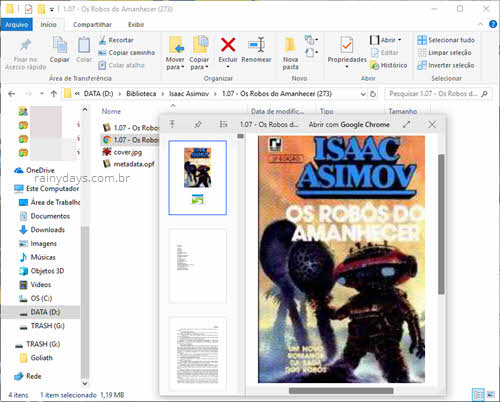
No aplicativo eles não especificam quais os tipos de arquivos suportados, mas testei com .pdf, .mkv, .mp4, .mp3, .doc, .jpg e funcionou perfeito com todos eles. Nos filmes e músicas é possível aumentar e diminuir volume girando a rodinha do mouse em cima da janela.
Para fechar a janelia de prévia é só clicar no “X”. Também é possível fechar apertando a barra de espaço uma vez ou apertando o “Esc” no teclado. Além disso segurando o “Ctrl” em cima da janela e girando a roda do mouse é possível dar zoom em imagens e documentos.
O interessante da opção de fixar a janela na frente das outras é que você pode ir clicando com mouse em qualquer outros arquivos do computador e vão aparecendo as prévias deles nesta mesma janela.

2 Comentários
Comentários estão fechados.